|
On commence
- Palette des couleurs
mettre en avant plan la couleur #bbb6a7 et en arrière
plan #083458
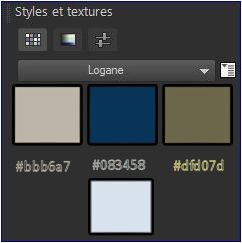
1. Ouvrir une image de 995
x 625 pixels – Blanc/Transformer en raster 1
2. Activer le tube ‘’
logane-ficelé personnage_20 avril 2014.pspimage’’
- Image redimensionner a
60%
- Editer copier- Editer
coller comme nouveau calque
3. Effets – Effets
d’image - Décalage
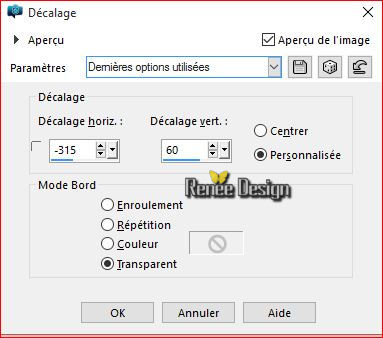
4. Calque - Dupliquer –
Image Miroir
5. Calque fusionner –
Fusionner le calque du dessous
6. Calque - Dupliquer
7. Effets – Unlimited - &<Bkg
Designer sf10 I>-Dice It a 23/65
(si
problème avec ce filtre effet est en png dans le dossier
tubes le coller comme nouveau calque )
- Se
placer sur le calque du dessous ( Raster 2)
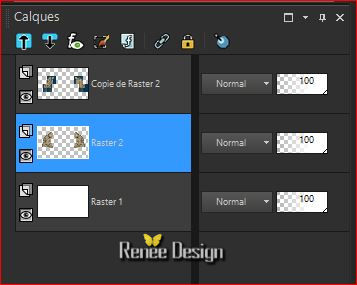
8.
Effets – Modules Externes – Simple – Half warp
9.
Réglage flou - Flou radial
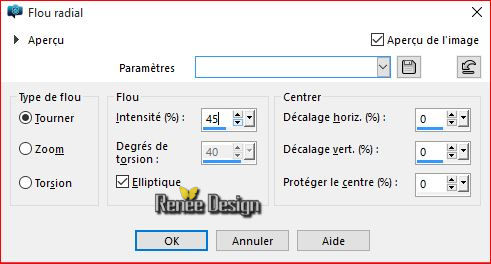
10.Calque dupliquer
11.
Réglage Flou – Flou Gaussien a 100
Renommer ce calque Copie de Raster 2 _effet
Vous
en êtes là
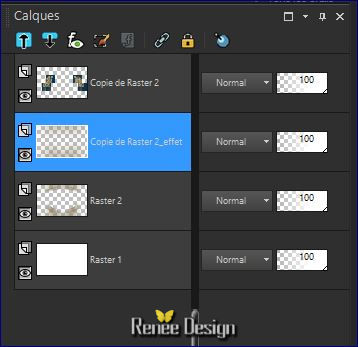
12.
Se placer sur le calque raster 2
13. Effets – Unlimited
- Krusty's FX vol. I 1.0 -
Radial texturizer a 123/43
- Se
replacer en haut de la palette des calques
-
Palette des couleurs mettre du blanc en avant plan
14.
Calque – Ajouter un nouveau calque
15.
Sélection – Charger/Enregistrer une sélection -charger
la sélection à partir du disque/ ‘’ loagane_1’’
16.
Activer le pot de peinture / Opacité a 35 remplir de
blanc
17.
Effets – Modules Externes – Xenofex – Constellation
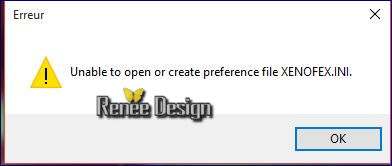 faire OK le filtre va s'ouvrir
faire OK le filtre va s'ouvrir
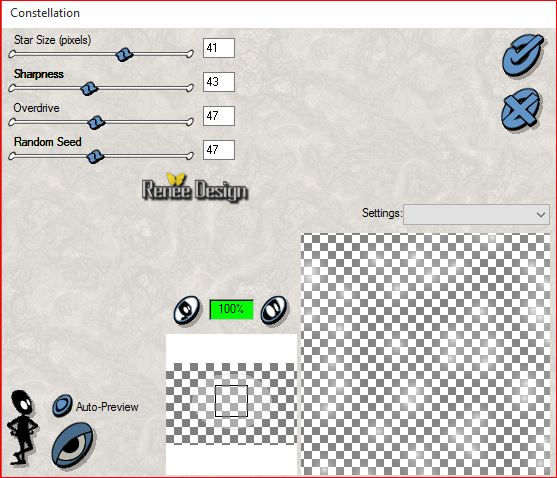
DESELECTIONNER
- Se
placer sur le calque « Copie de Raster 2_effet »
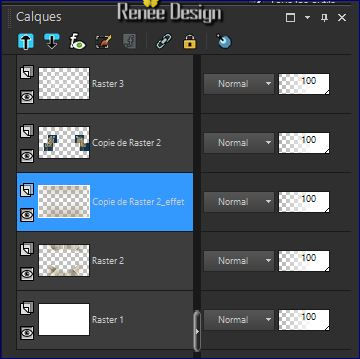
18. Effets – Modules
Externes – Flaming Pear Flood/ Preset “Logane-Flood
settings.q8r”

Se
placer sur le calque au dessus ‘’ Copie de Raster 2’’
19. Effets – Modules
Externes – Flaming Pear Flood/voir capture
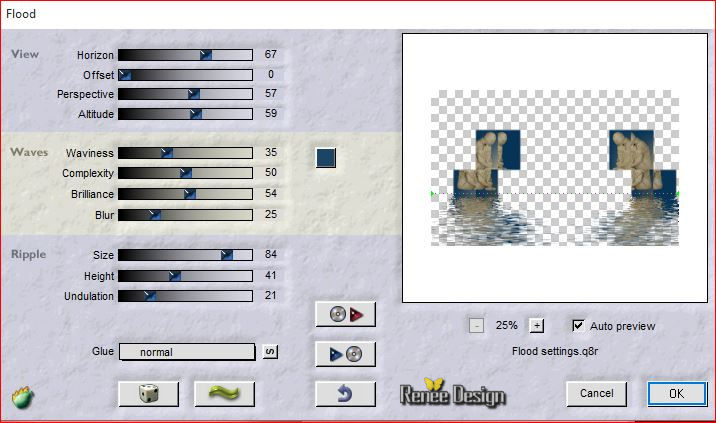
-
Palette des couleurs mettre en avant plan la
couleur#dfd07d
-
Préparer un dégradé linéaire d’avant plan -configure
comme ceci
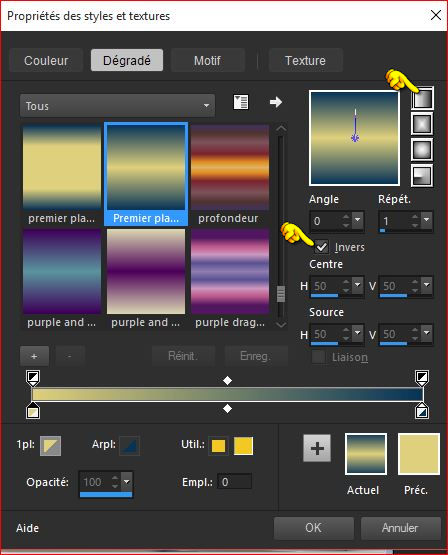
- Se
placer en haut de la palette des calques
20.
Calque - Ajouter un nouveau calque
21.
Activer le pot de couleur Opacité a 100 remplir du
dégradé
22.
Effets – Modules externes – Medhi- HSL plus
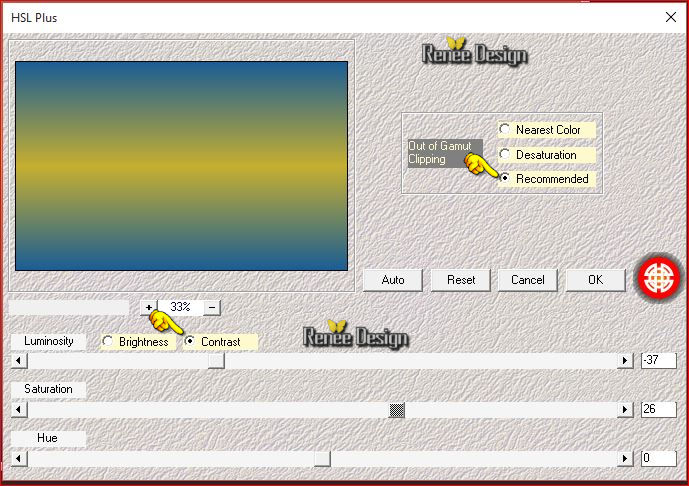
23. Effets – Unlimited –
Kang1 – new Facets a 227/0
24.
Effets – Modules Externes – Medhi- Kaleidoscope2.1
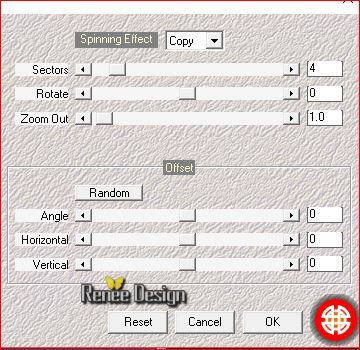
25.
Effets – Modules Externes – Simple -4 Way Average
26.
Effets – Effets de Distorsion - Pixellisation
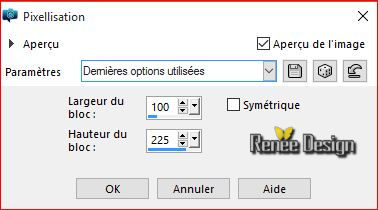
27.
Effets – Effets de bords – Accentuer d’avantage
28.
Calque réorganiser vers le bas - Placer en bas de la
pile des calques ‘
29.
Effets – Filtres Personnalisés - Emboss 6
- Se
placer sur le calque au dessus Raster 1 (blanc)
30.
Calque- Charger et enregistrer un masque /Charger a
partir du disque ‘’Narah_mask_0282 »
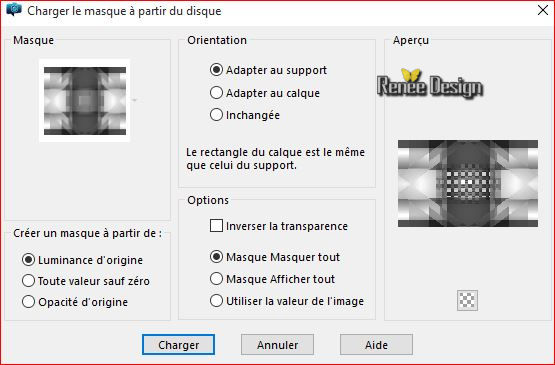
Calque fusionner- Fusionner le groupe
31.
Effets- Filtres personnalisés – Emboss 6 par defaut
32.
Sélection – Sélection personnalisée

33.
Sélection - Transformer la sélection en calque
34.
Calque - Dupliquer
35.
Effets – Effets 3 D –Ombre Portée par défaut
-refaire ombre portée en négatif
36.
Caque réorganiser – Agencer en haut de la pile des
calques
DESELECTIONNER
37.
Calque dupliquer
38.
Effets Effets géométrique – Perspective Horizontale
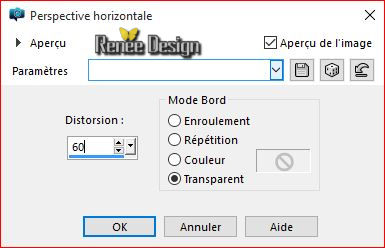
39.
Calque - Dupliquer
40.
Image - Miroir
41.
Calque fusionner 2 fois vers le bas
42.
Mettre le calque en mode ECRAN
Vous
en êtes là
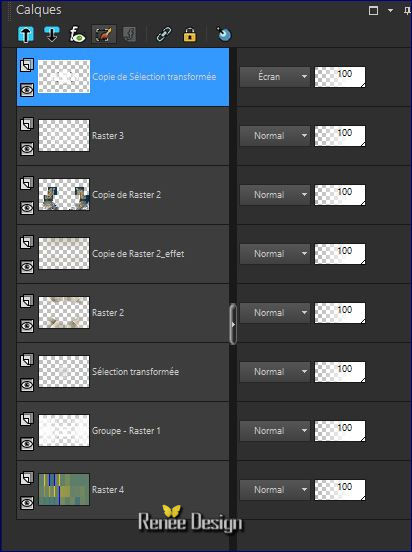
43.
Activer le tube ‘’ logane_image1.png’’
-
Editer copier – Editer coller comme un nouveau calque (
ne pas le déplacer)
-
palette des couleurs mettre en avant plan la couleur
#d9e3ed
44.
Effets – Modules Externes – Alien skin Xenofex2 –
Constellation
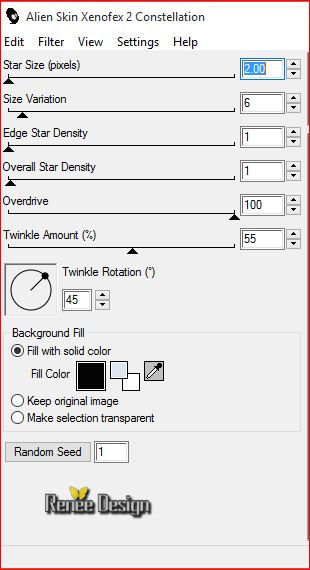
-
Palette des couleurs mettre en avant plan la couleur
blanche et en arrière plan #083458
45.
Préparer un dégradé Halo d’avant plan- configuré comme
ceci
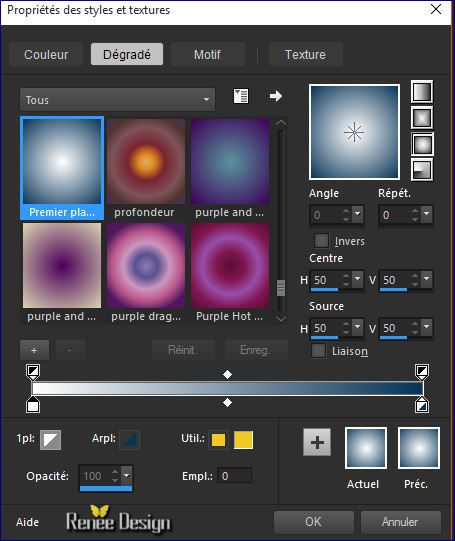
46.
Calque - Ajouter un nouveau calque
47.
Sélection – Charger /enregistrer une sélection- Charger
la sélection à partir du disque ‘’logane_2’’
48.
Activer le pot de peinture et remplir la sélection du
dégradé (2 clic)
DESELECTIONNER
49.
Réglage Flou- Flou gaussien a 10
50.
Activer le tube ‘’ logane_effet_1’’
-
Editer copier – Editer coller comme nouveau calque
51.
Effets – Effets d’image – Décalage H = 0 et V = -
250/cocher transparent
52.
Image retourner
53.
Mettre le calque en mode Lumière douce
54.
Effets – effets de bords – Accentuer d’avantage
55.
Calque – Ajouter un nouveau calque
56.
Sélection –Sélection personnalisée
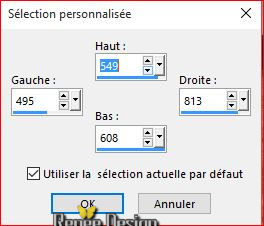
57.
Activer outil peinture et remplir du dégradé halo
58. Effets – Unlimited -
&<Bkg Designer sf10 I>-Corner Right Wrap
DESELECTIONNER
59. Effets – Unlimited -
Kiwis Oelfilter-Guck mal ...
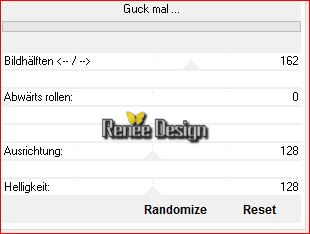
60. Effets – Unlimited
– Two moon- Quilt… a
118/194
61.
Effets – Effets de bords –Accentuer d’avantage
62.
Effets – Effets de réflexion – Miroir rotatif
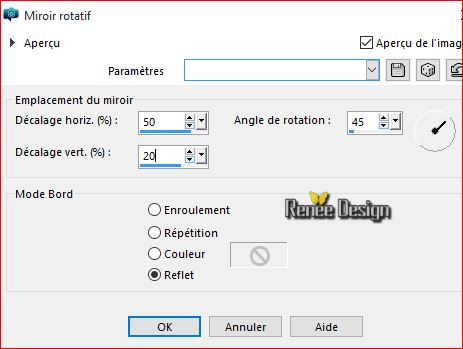
63.Effets –Modules
Externes – Flaming Pear – Flexify 2/
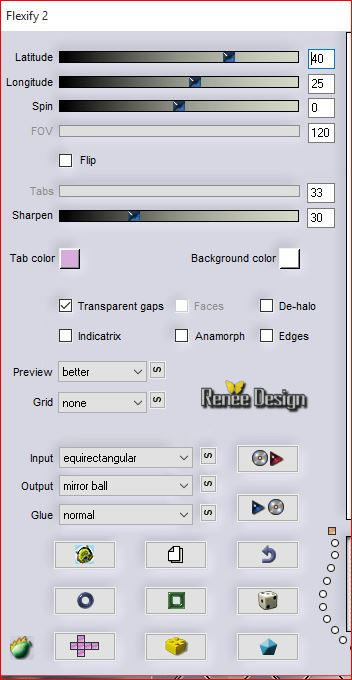
64.
Effets – Modules externes –Eyecandy 5 – Extrude/Preset
‘’logane_extrude’’
65.
Image Miroir
66.
Effets –Effets d’image – décalage h = 225 et V = 0
67.
Activer le tube ‘’ lut tube 65 11102009.pspimage’’
-
Image redimensionner a 60 %
-
Editer copier – Editer coller comme nouveau calque
68.
Effets – Effets d’image - Décalage
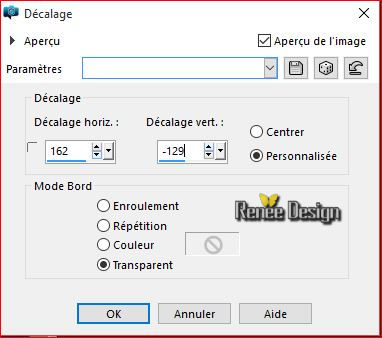
69.
Calque réorganiser – Agencer vers le bas
70.
Effets – Effets 3 D ombre portée
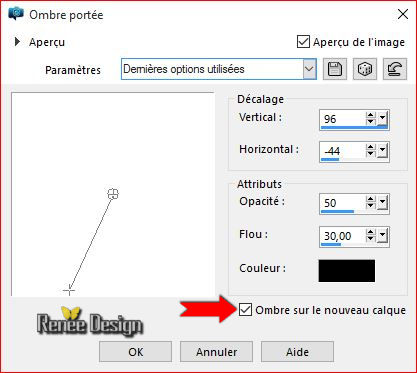
71.
se placer sur le calque ombre –
-
Calque agencer vers le haut et Opacité a 53
Vos
résultats
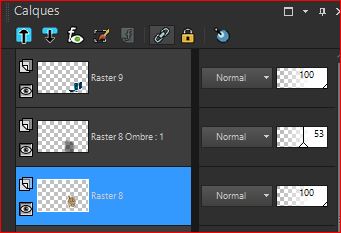 
72.
Calques fusionner – Fusionner les calques visibles
73.
Calque ajouter un nouveau calque
74.
Sélection charger /enregistrer une sélection –Charger la
sélection à partir du disque /’’ logane_3’’
75.
Activer le pot de peinture et remplir du dégradé halo
DESELECTIONNER
76. Effets – Modules
Externes – Flaming Pear – Flexify2/Preset « LOgane_Flexify
2 settings.q2q”
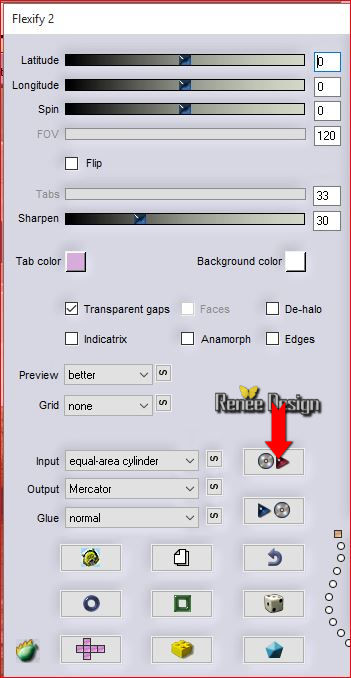
77.
Avec les flèches de direction du clavier Remonter contre
le bord du travail du haut
78. Effets – Modules
Externes –Toadies – What are you 20/20
79.
Mettre le calque en mode Luminance
80.
Activer le tube ‘’ logane_imagelettres’’
-
Editer copier –Editer coller en place les 4 parties du
nom logane…(raster 3/4/5et6) et les placer (voir
terminé)
81.
Activer le tube ‘’ blond hear.pspimage’’
-
Editer copier – Editer coller comme nouveau calque
- Bien le Placer (la
petite ligne blanche du tube ne doit pas être supprimée)
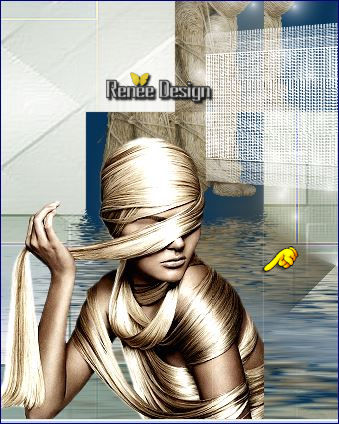
82. Effets – Modules
Externes – Nick color effex pro3.0 – Bleach Bypass
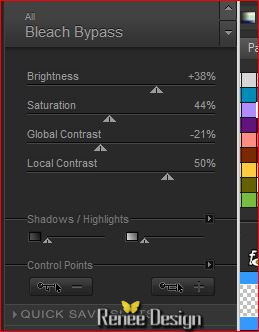
83.
Activer le tube ‘’ logane-ficelé personnage_20 avril
2014.pspimage’’
-
Image redimensionner a 35. %
-
Editer copier – Editer coller comme nouveau calque
-
Placer
84.
Effets – Modules Externes –– Perspective shadow/preset
‘’logane_shadow’’
85.
Descendre opacité du calque a 69
86.
Activer le tube ‘’ logane_renee_texte »
-
Editer copier –Editer coller en place comme nouveau
calque
87.
Activer Outil –Tirer
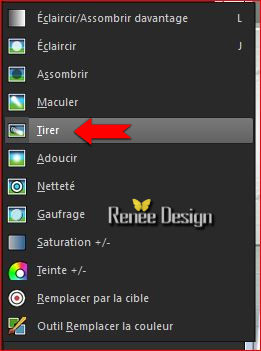 et
le configurer comme ceci et
le configurer comme ceci

Vous
placer ici voir flèche capture

Et
d’un trait lent vers la droite en suivant la courbe du
texte –Obtenir ce résultat

Cliquer sur (M) du clavier pour désactiver Outil
88.
Effets – Modules externes – AP 14 ou AP (Paint) -
WindBlast
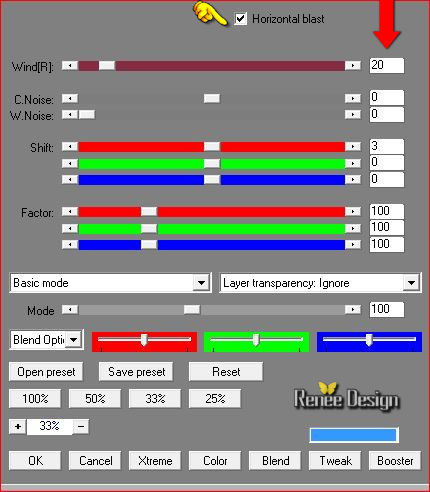
89.
Image ajouter des bordures de 1 pixel en #bbb6a7
-
Sélection Sélectionner tout
90.
Image ajouter des bordures 10 pixels #083458
91.
Image ajouter des bordures de 20 en blanc
92.
Sélection Inverser
93.
Sélection transformer la sélection de la bordure en
calque
DESELECTIONNER
94.
Effets – Effets d’image - Mosaïques sans jointure
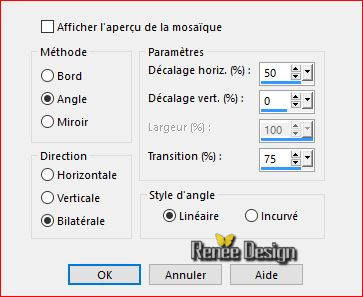
95.
Sélection Sélectionner tout
96.
Image ajouter des bordures de 2 pixels en #083458
97.
Image ajouter des bordures de 50 pixels en blanc
98.
Effets – Effets 3 D – Ombre portée par défaut
99.
Refaire ombre portée en négatif-10/-10
DESELECTIONNER
100.
Coller le tube du texte ou écrire a votre goût
C'est terminé- Merci
Renée
Ecrite le 04/12/2015
mise en place
le 2015
*
Toute ressemblance avec une leçon existante est une pure
coïncidence
*
N'oubliez pas de remercier les gens qui travaillent avec
nous et pour nous j'ai nommé les tubeurs et
les traductrices Merci |